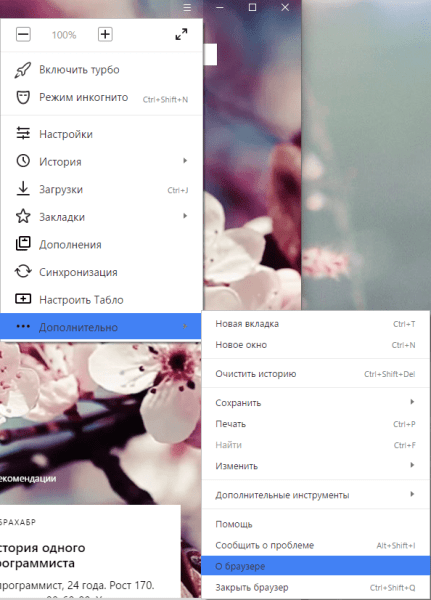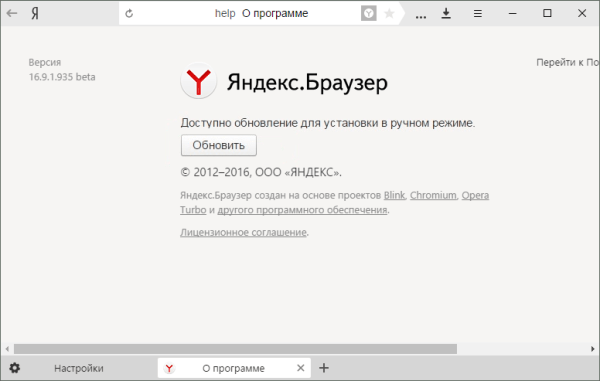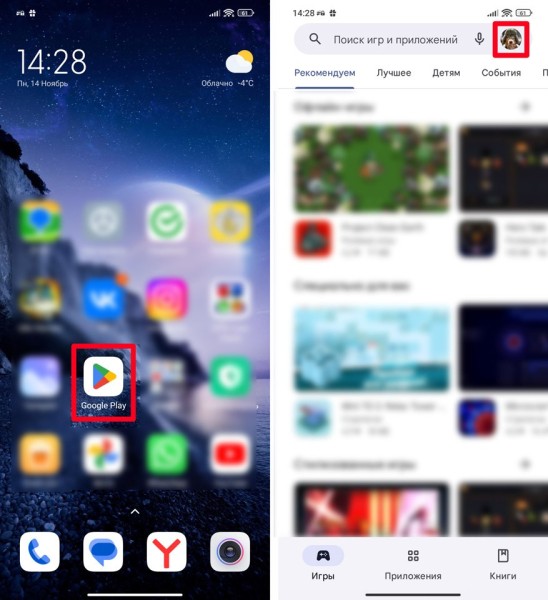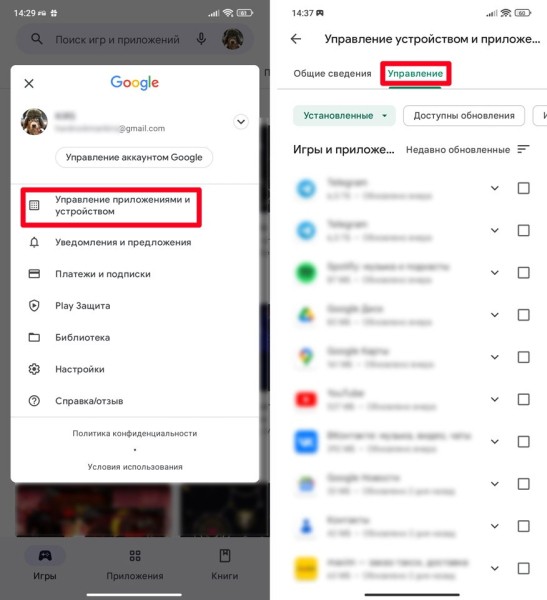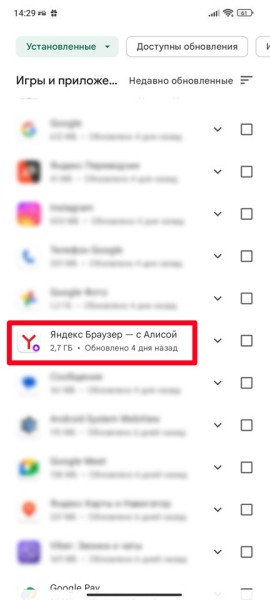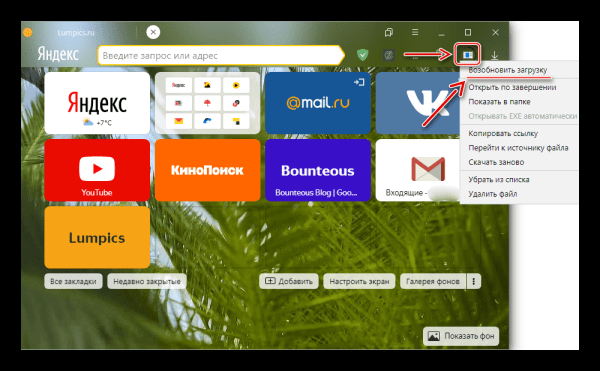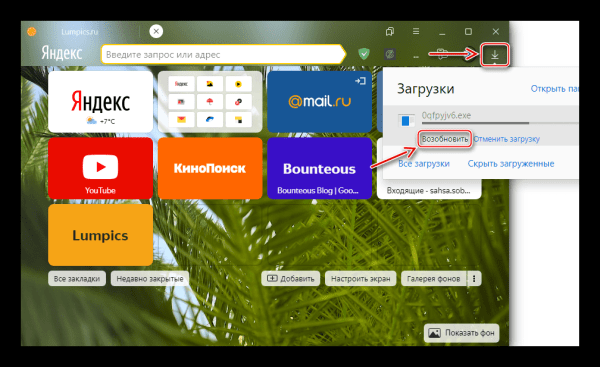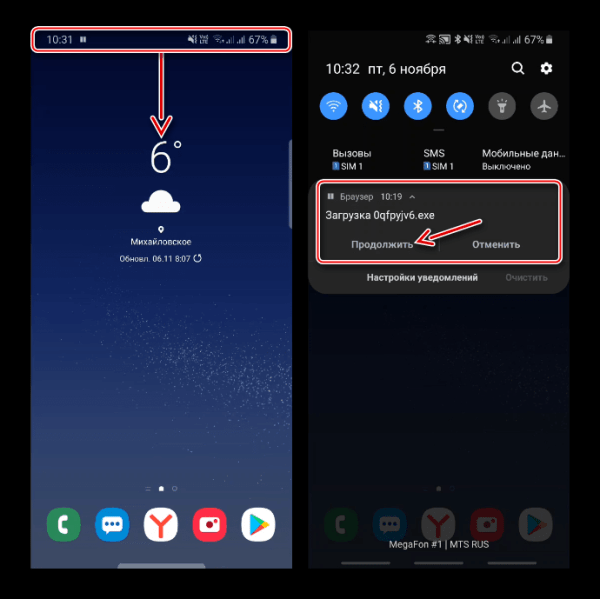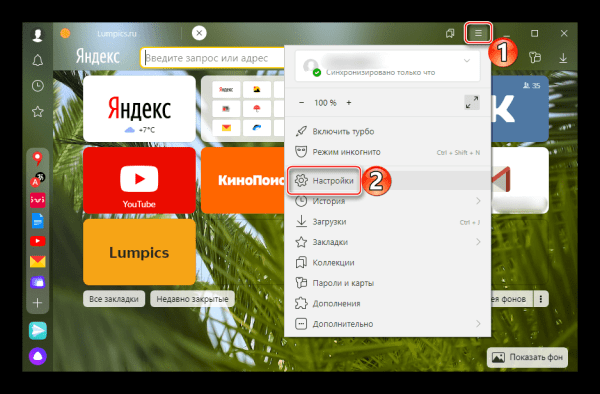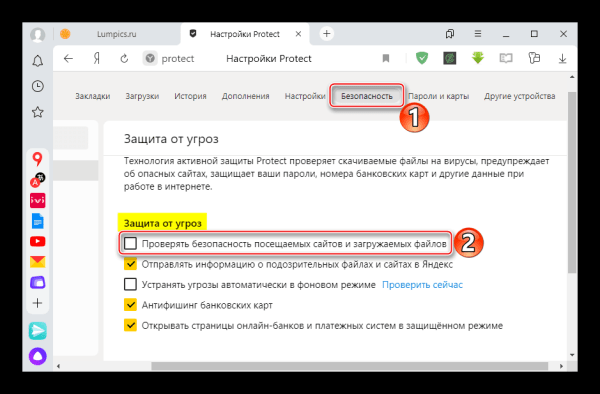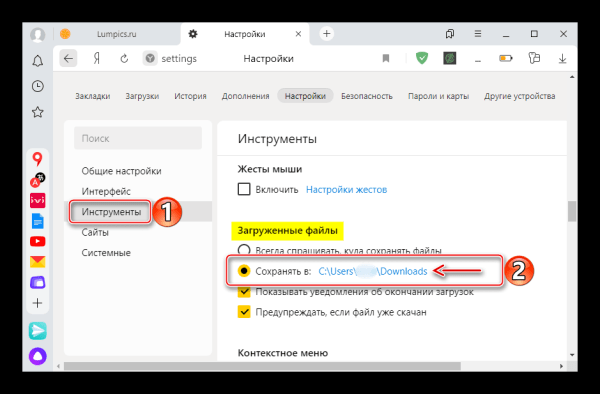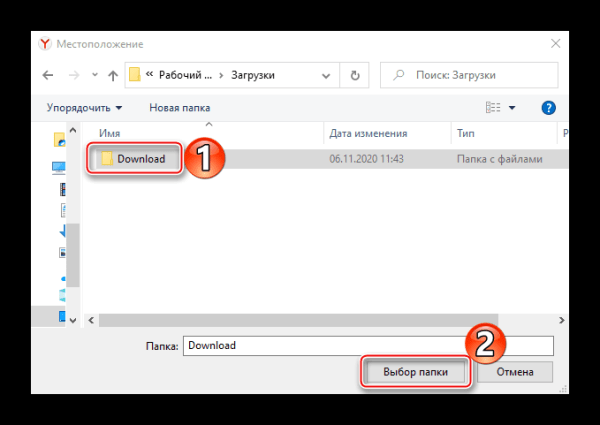Довольно часто у пользователей возникает вопрос, почему Яндекс Браузер не скачивает файлы и что делать. Причин этой ситуации может быть несколько, что влияет на пути решения. При этом важно учитывать, что способы исправления неполадок отличаются в зависимости от используемого девайса. На персональных компьютерах и смартфонах последовательность действий будет разной.
Почему Яндекс Браузер не скачивает файлы
Неполадки при загрузке появляются в самых разных ситуациях. К основным причинам неполадок стоит отнести следующее:

- проблемы при подключении к интернету;
- блокировка встроенной системы защиты;
- работа антивирусного софта;
- дефицит свободного места на ПК;
- другие проблемы.
В первом случае пользователю достаточно просто повторить процедуру скачивания. Также в большинстве случаев помогает обычная перезагрузка системы. Если это не дает результатов, нужно принять более серьезные меры.
Как решить проблему
Для решения проблем требуется предпринять ряд мер. При этом важно учитывать, что алгоритм будет отличаться в зависимости от используемого девайса.
Обновите браузер
Довольно часто проблема связана с применением устаревшей редакции софта, потому для начала стоит попытаться обновить Яндекс.Браузер.
На компьютере
При использовании ПК требуется запустить веб-обозреватель и выполнить такие действия:
- Нажать на 3 линии, которые находятся в правом верхнем углу окошка. Это даст возможность открыть главное меню программы.
- Найти строку «Дополнительно». Тут рекомендуется зайти в информационное меню «О программе».

- Если удастся найти обновление, нажать на соответствующую кнопку. После этого рекомендуется подождать завершения его загрузки и инсталляции на устройство.

- После завершения процедуры нажать на пункт «Перезагрузить». Благодаря этому веб-обозреватель запустится в обновленном формате.
На смартфоне
Чтобы обновить приложение на смартфоне, требуется выполнить следующее:
- Запустить Google Play Market.
- Кликнуть на свой аватар возле поисковой строки.

- Зайти в меню «Управление приложениями и устройствами».
- В верхней части экрана кликнуть на пункт «Управление». После этого пользователь увидит программы, которые стоят.

- В списке найти Яндекс.Браузер и кликнуть на него название. Это даст возможность зайти на страницу загрузки.
- Если обновление удалось найти, скачать и установить его на устройство.

Возобновите загрузку
Если информация из сети резко прекратила скачиваться, вероятно, процесс загрузки приостановился. В такой ситуации его просто нужно возобновить.
На ПК
Чтобы добиться нужных результатов, рекомендуется выполнить следующее:
- Найти значок загружаемого файла. Он находится на панели – с правой стороны от адресной строки. На этот пункт требуется кликнуть правой клавишей мышки и выбрать в контекстном меню кнопку «Возобновить загрузку».

- Нажать на иконку «Загрузки», найти файл, скачивание которого прервалось, и продолжить процесс.

На смартфоне
На устройствах с операционной системой Андроид статус данных, которые скачиваются, появляются в зоне уведомлений. Чтобы получить нужный результат, следует выполнить такие действия:
- Открыть зону уведомлений свайпом по экрану сверху вниз.
- Нажать на файл, который скачивается. Это даст возможность перейти в контекстное меню.
- Кликнуть на пункт «Продолжить».

Стоит отметить, что в Яндекс.Браузере для девайсов с iOS рассматриваемая опция отсутствует, поскольку там загрузка осуществляется внутри приложения.
Отключите защиту Protect
В Яндекс.Браузере имеется технология Protect. Она осуществляет блокирование данных из сети, которые представляют потенциальную опасность. При этом инструмент проверяет все архивы и исполняемые файлы, которые скачиваются. Если веб-браузер что-то заподозрит, он обозначит объект восклицательным знаком и прекратит процесс загрузки.
Тем не менее, пользователь вправе отключить защитные функции. В этом случае файлы удастся скачать. Однако важно учитывать, что этот метод можно применять лишь в том случае, если объекты скачиваются из надежных и проверенных источников. В противном случае есть риск заразить ПК вредоносным софтом.
На ПК
Для отключения рассматриваемой опции на ПК требуется выполнить такие действия:
- Кликнуть на кнопку «Меню» и перейти в «Настройки» браузера.

- Зайти в меню «Безопасность».
- В блоке «Защита от угроз» деактивировать опцию «Проверять безопасность посещаемых сайтов и загружаемых файлов».

Этого будет вполне достаточно. Потому другие функции в рассматриваемом разделе лучше не затрагивать. После выполнения обозначенных действий следует запустить повторную загрузку.
На смартфоне
Деактивировать опцию на смартфоне еще проще. На мобильных устройствах Protect тоже проверяет все данные. При выявлении вредоносного содержимого пользователю приходит соответствующее сообщение. При этом инструмент предлагает удалить файл. Данное предупреждение можно просто проигнорировать.
Освободите место на устройстве
Если места на диске недостаточно, скачивание файла будет прервано. Для освобождения памяти следует избавиться от ненужных файлов.
На ПК
Для очистки диска на ПК рекомендуется выполнить следующее:
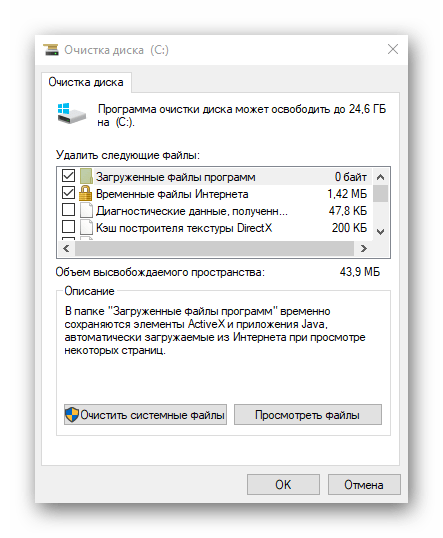
- Перейти в «Мой компьютер» или «Проводник».
- Нажать на диск С правой клавишей мышки и перейти к «Свойствам».
- Во вкладке «Общие» нажать на пункт «Очистка диска».
- Кликнуть на строку «Очистить системные файлы». После этого ряд временных объектов будет готов к удалению. После чего останется немного подождать.
- Нажать на кнопку «Ок» и дождаться завершения процедуры.
- При необходимости перезагрузить устройство.
На смартфоне
Для удаления лишних файлов на смартфоне требуется выполнить следующее:
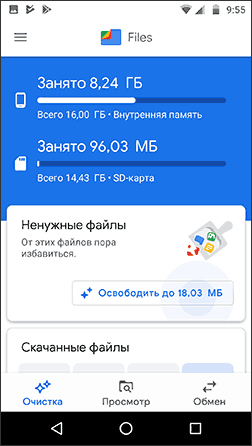
- Открыть приложение Google Files.
- Перейти в «Меню» и нажать на пункт «Очистка».
- Найти строку «Ненужные файлы».
- Кликнуть на кнопку «Освободить».
- Нажать на пункт «Очистить».
Измените папку загрузки
При постоянном прерывании процесса загрузки при скачивании любых объектов можно попытаться изменить расположение каталога.
На ПК
В параметрах Яндекс.Браузера для смартфонов такая опция отсутствует. Однако ее можно использовать в веб-обозревателе для ПК. Для этого нужно сделать следующее:
- Зайти в «Настройки».
- Найти меню «Инструменты».
- В блоке «Загруженные файлы» кликнуть на ссылку возле строки «Сохранить в».

- Выбрать каталог. После этого будет отображен новый пункт для загрузки объектов.

Переустановите браузер
При использовании веб-обозревателя он занимается сбором разных данных. В программе меняются параметры и устанавливаются расширения. Это отрицательно влияет на функции софта и его работу. В таком случае стоит попытаться сбросить настройки. Если это не помогает, браузер нужно удалить и заново инсталлировать.
Дополнительные рекомендации
Чтобы справиться с рассматриваемой проблемой, стоит придерживаться таких рекомендаций:

- Попытаться найти нужный объект в другом источнике.
- Убедиться в стабильности подключения к интернету.
- Проверить целостность системных файлов.
- Проверить жесткий диск на наличие ошибок. Проблемы с загрузкой могут возникать при большом количестве битых секторов. Чтобы выявить неполадки, рекомендуется использовать специальный софт. Прекрасным вариантом в данном случае станет программа Victoria HDD/SSD.
- На время загрузки отключить такие программы, как VPN или Прокси.
Заключение
Проблемы при загрузке файлов в Яндекс.Браузере могут возникать по разным причинам. Чтобы справиться с неполадками, требуется принять ряд мер. При этом алгоритм зависит от используемого девайса. Для ПК и смартфонов он несколько отличается.